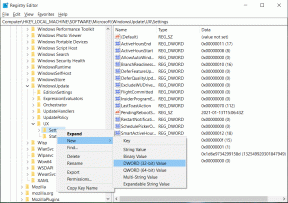10 nuostabių KMPlayer sparčiųjų klavišų rinkinių
Įvairios / / February 14, 2022
Anksčiau aptarėme 15 geriausių VLC Media Player sparčiųjų klavišų ir tikiuosi, kad sąrašas pasirodė naudingas visiems VLC vartotojams. Šiandien mes ketiname aptarti keletą klaviatūros nuorodos kurie yra naudingi KMPlayer vartotojams.
Taigi, turėkite pavyzdį KMPlayer atidarykite ir skaitydami išbandykite kiekvieną. Tam prireiks laiko ir praktikos, bet kai būsite įpratę, pamatysite, kad tai labai palengvins jūsų gyvenimą. Kaip ir bet kuris kitas toks sparčiųjų klavišų rinkinys, kai kurie iš jų yra įprasti, o kai kurie – ne tokie žinomi. Tikimės, kad šiame sąraše yra kažkas kiekvienam KMPlayer vartotojui.
Tarpo klavišas paleisti / pristabdyti
Nors visada galite dukart spustelėti pelę norėdami paleisti arba pristabdyti mediją KMPlayer, žinodami, kad spartusis klavišas tik padės. Jei klaviatūra yra šalia jūsų, naudokite Tarpo klavišas (kaip ir dauguma kitų medijos grotuvų).
Esc klavišas, įdomu, pristabdo laikmeną ir sumažina grotuvą į sistemos dėklą.
Pirmyn ir Atsukti atgal
Manau, kad tai yra vienas iš labiausiai reikalingų bet kurio medijos leistuvo šalininkų. Dabar, priklausomai nuo reikiamo atsukimo pirmyn ir atgal ilgio, galite naudoti šiuos derinius:
- 5 sekundės: rodyklė dešinėn / rodyklė kairėn
- 30 sekundžių: Ctrl + [rodyklė į dešinę, rodyklė į kairę]
- 1 minutė: Alt + [rodyklė dešinėn, rodyklė kairėn]
- 10 minučių: Ctrl + Alt + [rodyklė dešinėn, rodyklė kairėn]
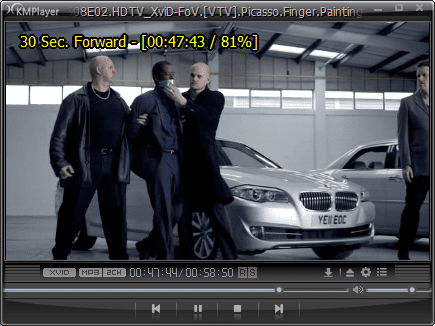
Garsumo didinimas ir mažinimas
Slenkant garsumo juostą, kad sureguliuotumėte garsumą, reikia nemažai laiko. Norėdami padidinti arba sumažinti garsumą, geriau naudoti rodykles aukštyn ir žemyn. M nutildo žiniasklaidą.

Keisti vaizdo kadro dydį
Leisdami vaizdo įrašą dažniausiai norite perjungti viso ekrano režimą. Paspaudus Enter galite perjungti viso ekrano ir lango režimus. Ctrl + Enter ir Ctrl + Alt + Enter yra viso ekrano režimai Stretch ir Overscan.

Kiti ekrano valdikliai apima Alt + [1, 2, 3, 4] kurie atitinkamai reiškia pusės, normalaus, pusantro ir dvigubo dydžio. Pataikyti 5 atkuria pradinį rėmo dydį.
Sureguliuokite kontrastą, sodrumą ir ryškumą
Kartais turime pakoreguoti šias ypatybes, atsižvelgdami į žiūrimo vaizdo įrašo kokybę. KMPlayer galime reguliuoti aparatūros ar programinės įrangos profilius taip:
Pastaba: Klavišai minimi mažėjimo, atstatymo ir didinimo tvarka.
- H/W kontrastas: Z, X, C
- S/W kontrastas: V, B, N
- H/W sodrumas: A, S, D
- S/W sodrumas: G, H, J
- H/W ryškumas: Q, W, E
- S/W ryškumas: T, Y, U
Žymėti mediją
Kartais tai gali būti smagu pažymėti žiniasklaidos pozicijas kad galėtumėte grįžti į tikslią kadrą praradę laiką ir pastangas. Tiesiog pataikyti P pažymėti bet kurią poziciją. Naudokite Alt + [Page Up, Page Down] norėdami pradėti žaisti kitoje / ankstesnėje pažymėtoje pozicijoje.
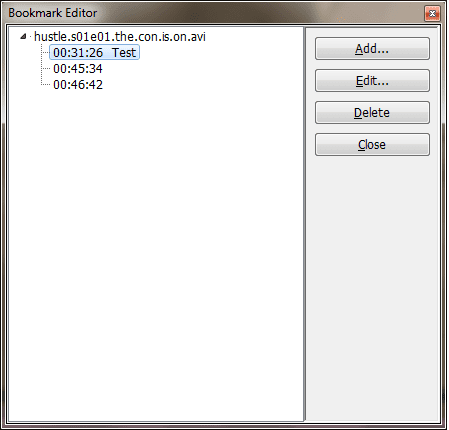
Suaktyvinkite albumo meną
Jei manote, kad KMPlayer trūksta albumo viršelio, tikėtina, kad jis bus išjungtas. Naudoti Ctrl + Alt + L derinys, skirtas aktyvuoti ir (arba) pakeisti grotuvo odą. Peržiūrėkite mūsų straipsnį apie KMPlayer albumo menas norėdami peržiūrėti ten padedančių nuorodų sąrašą.
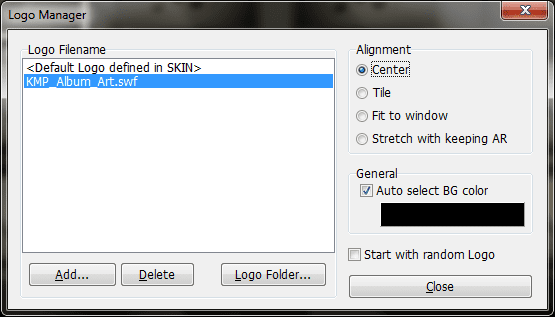
Subtitrų spartieji klavišai
Aš dažniausiai žiūriu filmą su subtitrais. Jei esate tos pačios rūšies, tikrai turite žinoti šiuos valdiklius:
- Alt + O: įkelti subtitrus
- Alt + X: Rodyti arba slėpti subtitrus
- Alt + Q: įkelti subtitrų rengyklę (skaitykite mūsų straipsnį apie kaip redaguoti subtitrus)
- Alt + [F1, F2, F3]: padidinti, sumažinti arba iš naujo nustatyti šrifto dydį
Garso vaizdo nustatymai
Šis sąrašas yra labai ilgas ir nenoriu nurodyti kiekvieno po eilutę. Vietoj to patikrinkite žemiau esantį paveikslėlį ir išbandykite visus derinius iš Shift + [F1, F2…F9] į Ctrl + [F1, F2….F12].

Įvairūs
Kai kurie raktai nepateko į nė vieną iš pirmiau minėtų rinkinių. Čia jie yra jūsų greitai nuorodai: -
- F1: Pagalba
- F2: Parinktys
- Alt + E: grojaraščio rengyklė
- Alt + G: Valdymo dėžutė
- Ctrl + Z: Uždarykite leidžiamą failą
- Alt + F4: uždarykite medijos leistuvą
Išvada
KMPlayer pasiekiamų nuorodų sąrašas čia nėra baigtas. Tai peržengia tai. Tačiau mes stengėmės sujungti tik tuos, kurie yra naudingi kasdieniame gyvenime, kai leidžiame mediją paprastam vartotojui. Ar tai pagerins jūsų patirtį?
Paskutinį kartą atnaujinta 2022 m. vasario 03 d
Aukščiau pateiktame straipsnyje gali būti filialų nuorodų, kurios padeda palaikyti „Guiding Tech“. Tačiau tai neturi įtakos mūsų redakciniam vientisumui. Turinys išlieka nešališkas ir autentiškas.